360極速瀏覽器設置開始下載時顯示任務預覽窗口的方法
時間:2024-01-17 11:19:27作者:極光下載站人氣:93
360極速瀏覽器對于小伙伴們來說,是一個不陌生的瀏覽器了,在日常的辦公中,使用該軟件的幾率是很頻繁的,其中有小伙伴在該瀏覽器中下載文件的時候,下載的頁面上沒有預覽的提示頁面彈出,于是小伙伴覺得這樣是不太友好的,那么如何設置將開始下載文件時彈出預覽窗口呢,其實只需要進入到下載設置的窗口中,就可以找到相關的功能選項進行設置了,下方是關于如何使用360極速瀏覽器設置開始下載文件時提示預覽窗口的具體操作方法,如果你需要的情況下可以看看方法教程,希望對大家有所幫助。
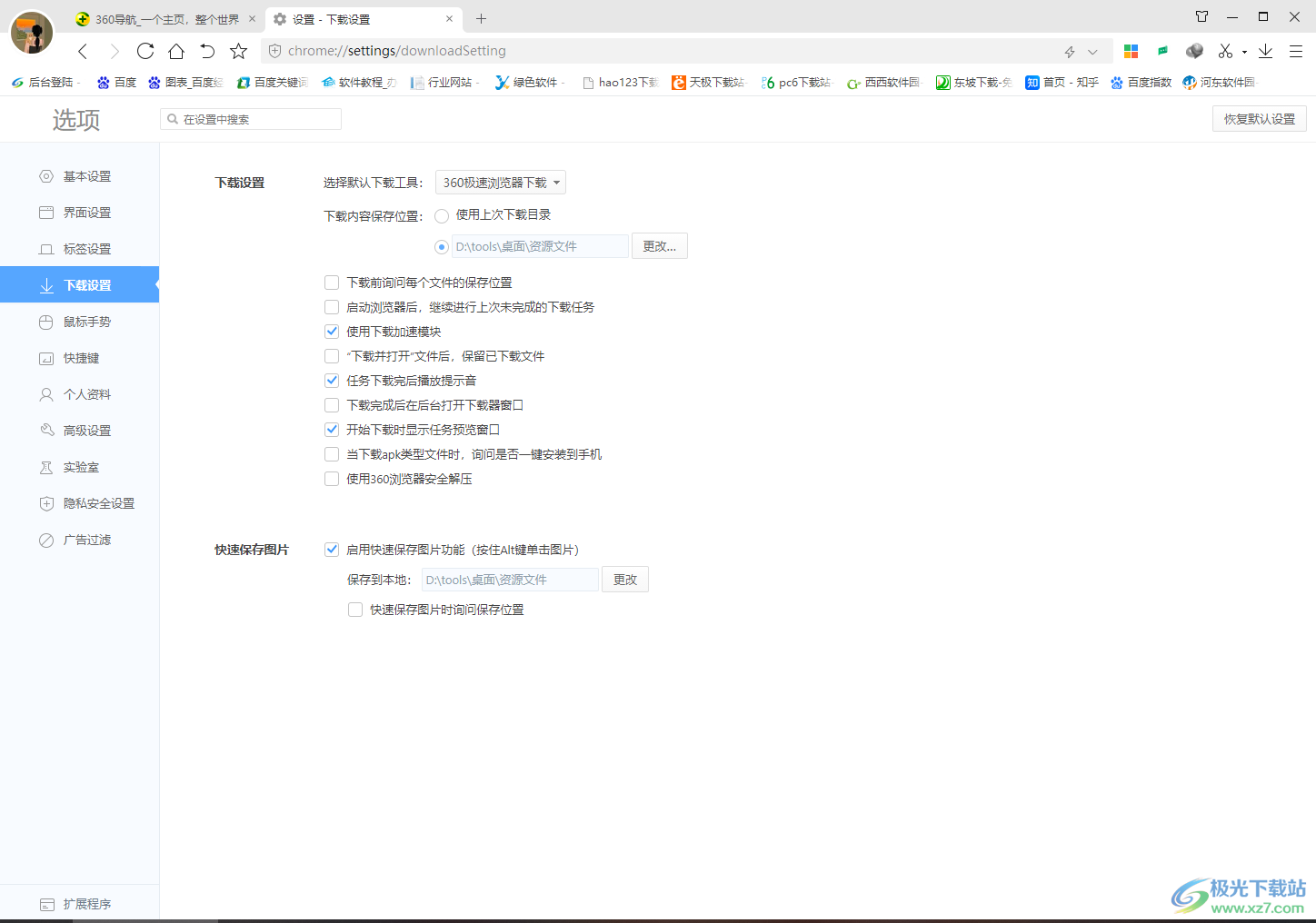
方法步驟
1.首先,我們需要在頁面的右側位置點擊一下【三】圖標。
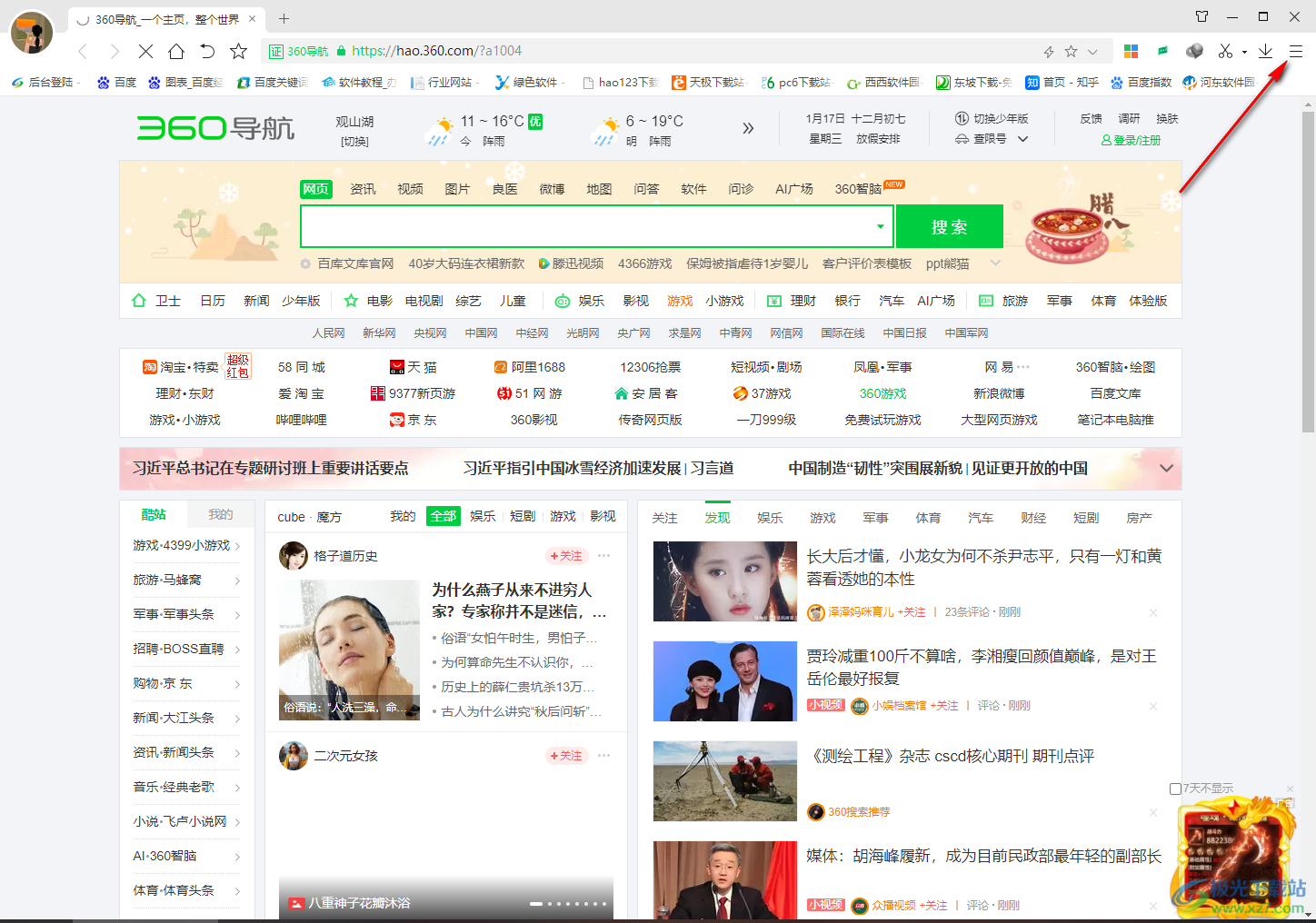
2.在打開的下拉選項中,我們需要將其中的【選項】用鼠標左鍵點擊一下。
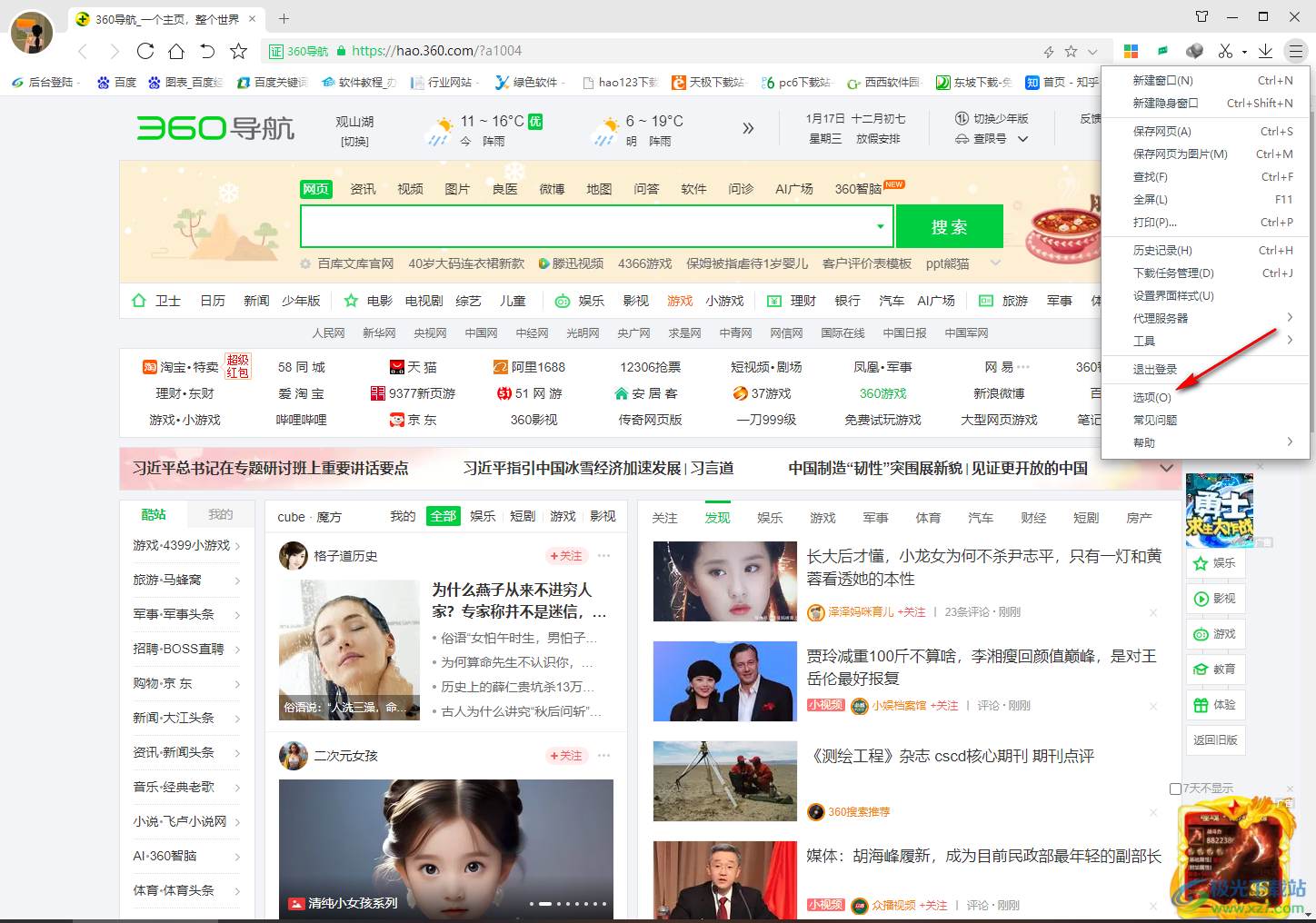
3.隨后即可進入到設置窗口中,在左側的位置找到【下載設置】的選項,我們需要將其點擊打開。
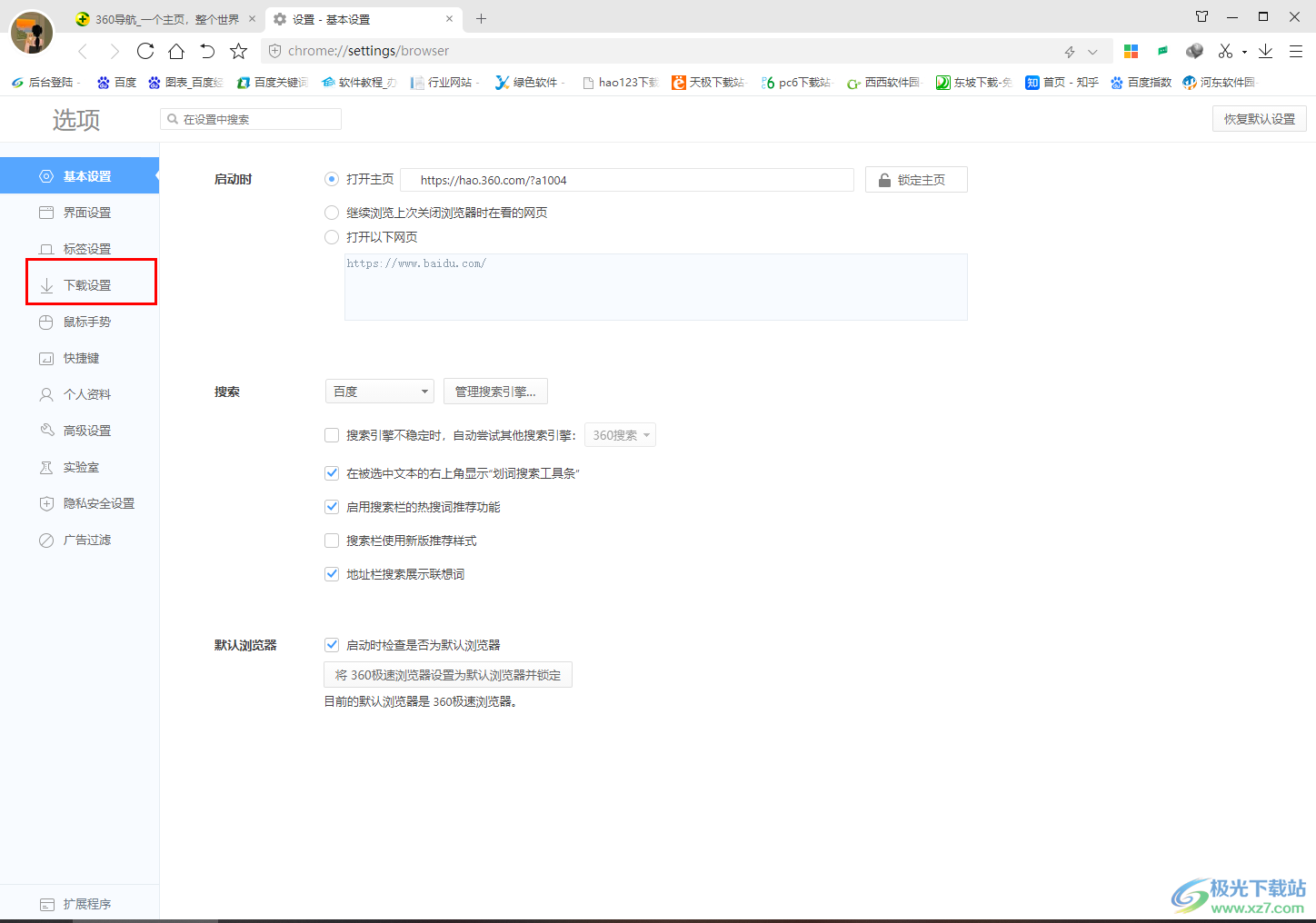
4.那么在右側的頁面中就會查看到很多的功能選項,直接將其中的【開始下載時顯示任務預覽窗口】選項,將其點擊勾選上。
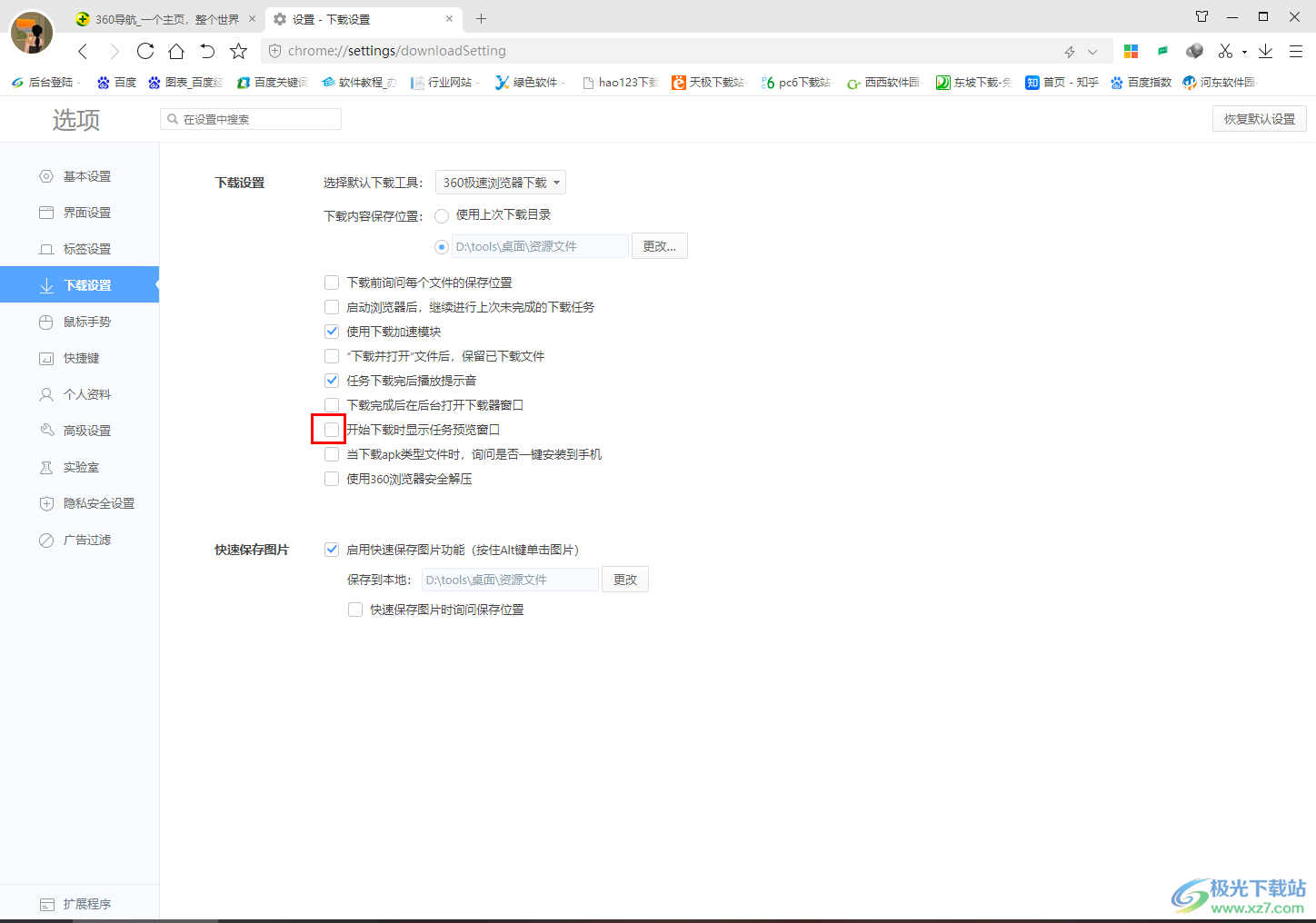
5.當我們將該選項進行勾選之后,那么你以后在下載文件的時候,就會顯示一個任務預覽的窗口,從而方便自己查看。

以上就是關于如何使用360極速瀏覽器開啟下載文件時顯示任務預覽窗口的具體操作方法,如果你下載的文件很多,想要快速的預覽下載的文件,那么就可以將任務預覽窗口打開即可進行查看,設置方法十分的簡單,感興趣的小伙伴可以自己操作試試。
相關推薦
相關下載
熱門閱覽
- 1百度網盤分享密碼暴力破解方法,怎么破解百度網盤加密鏈接
- 2keyshot6破解安裝步驟-keyshot6破解安裝教程
- 3apktool手機版使用教程-apktool使用方法
- 4mac版steam怎么設置中文 steam mac版設置中文教程
- 5抖音推薦怎么設置頁面?抖音推薦界面重新設置教程
- 6電腦怎么開啟VT 如何開啟VT的詳細教程!
- 7掌上英雄聯盟怎么注銷賬號?掌上英雄聯盟怎么退出登錄
- 8rar文件怎么打開?如何打開rar格式文件
- 9掌上wegame怎么查別人戰績?掌上wegame怎么看別人英雄聯盟戰績
- 10qq郵箱格式怎么寫?qq郵箱格式是什么樣的以及注冊英文郵箱的方法
- 11怎么安裝會聲會影x7?會聲會影x7安裝教程
- 12Word文檔中輕松實現兩行對齊?word文檔兩行文字怎么對齊?

網友評論